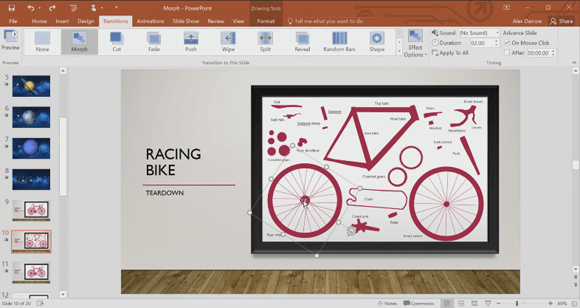Récemment, Microsoft a déployé quelques options de conception étonnantes qui peuvent souffler loin tout public. Nous vous avez déjà apporté un aperçu du Concepteur de PowerPoint, qui fournit des suggestions de mise en page automatique pour les images ajoutées dans PowerPoint 2016. Nous avons trouvé une autre caractéristique de conception exclusive ajoutée par Microsoft PowerPoint 2016, PowerPoint pour Android et PowerPoint Mobile, connu sous le nom Morph.
Pas seulement une transition ordinaire
Alors que vous pourriez avoir utilisé des transitions PowerPoint via l'onglet transitions, je suis sûr que vous ne l'avez pas utilisé quelque chose comme Morph. Bien qu'il soit essentiellement une transition PowerPoint cependant, à la différence des transitions communes, il peut vous aider à créer des animations complexes sur vos diapositives ordinaires. Vous pouvez utiliser Morph dans PowerPoint pour donner du mouvement à glisser des éléments lorsque vous passez des diapositives.
Morph peut être utilisé pour animer du texte, des formes, des images, des graphiques et des diagrammes SmartArt pour fournir au public une transition qui ressemble à une animation, au lieu d'un simple passage à la diapositive suivante.
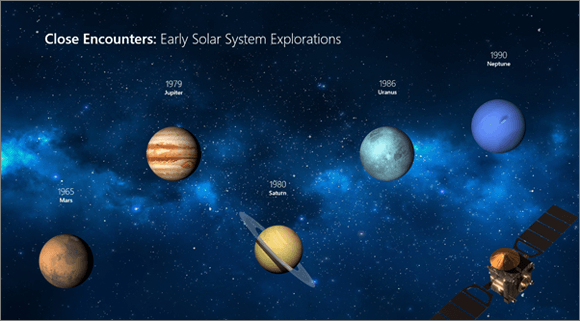
Utilisation de Morph pour créer des transitions de diapositives complexes
Étape 1: Morph peut être utilisé comme une autre transition, il suffit de sélectionner une diapositive pour ajouter la transition et cliquez sur Morph via l'onglet transitions.

Astuce: Si vous êtes nouveau à des transitions, vous pouvez obtenir des guides détaillés concernant l'utilisation des transitions de notre tutoriel sur des effets de transition PowerPoint.
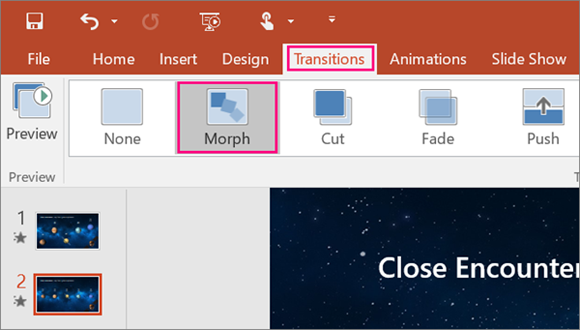
Étape 2: Une fois que vous avez ajouté Morph Transition à une diapositive, vous pouvez choisir entre différents objets pour animer dans votre diapositive sélectionnée en allant à Transitions -> Options d' effet.
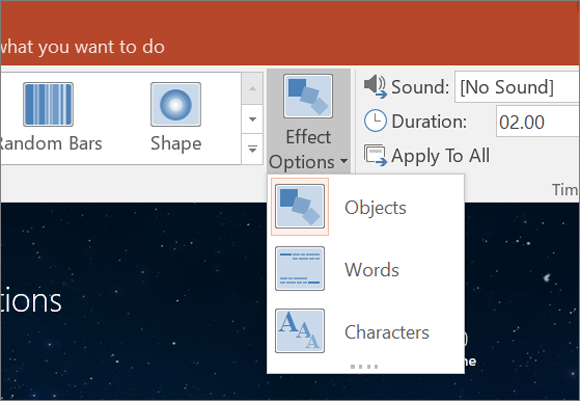
Étape 3: Vous pouvez sélectionner Aperçu dans l'onglet transitions pour avoir une idée sur la façon dont votre diapositive va ressembler une fois Morph est appliqué.

Introduction à Morph dans PowerPoint
La vidéo ci-dessous par la Mécanique Microsoft vous guide à travers ce Morph est et comment vous pouvez faire vos diapositives très spécial en appliquant une transition Morph.
Note: Il est important de mentionner ici que Morph dans PowerPoint est disponible pour les utilisateurs avec un Office 365 abonnement. Morph fonctionne avec PowerPoint 2016, PowerPoint Mobile et PowerPoint pour Android.